Spørgsmål
Problem: Hvordan rettes REGISTRY_FILTER_DRIVER_EXCEPTION?
Hej, jeg har et meget irriterende problem, som jeg håber, du kan hjælpe mig med at løse. Jeg begyndte for nylig at opleve tilfældige nedbrud på den blå skærm - den angivne fejlkode er UNDTAGELSE AF REGISTRIFILTERDRIVER. Kan du give nogle løsninger på dette, da disse tilfældige genstarter gør mig gal. Hjælp vil være meget værdsat.
Løst svar
REGISTRY_FILTER_DRIVER_EXCEPTION er en Blue Screen of Death (BSOD)[1] fejl, der afbryder alt computerarbejde, der udføres i øjeblikket, og genstarter pc'en med det samme. Før systemet gør det, giver det fejlkoden til fejlfindingsformål.
BSOD'er er altid lidt et mysterium for almindelige computerbrugere, da de ikke giver mange detaljer om fejlen, og de forklarer heller ikke, hvad der forårsagede problemet. Ikke desto mindre, når det kommer til denne særlige blå skærm, er den relaterede fil ganske ofte også leveret, f.eks. WdFilter.sys eller swin1.sys. Den har også en fejlkontrolværdi på 0x00000135.
Selvom det kan virke som ubetydelig information for de fleste, giver disse hits ofte vitale oplysninger om, hvorfor problemet opstod, og hvordan man tackler det. I dette særlige tilfælde er BSOD forårsaget af en ubehandlet undtagelse i et register[2] filtrerende driver. Dette kan være forårsaget af adskillige problemer, såsom systemfilkorruption, diskfejl, inkompatible drivere og meget mere.
Brugere hævdede, at de begyndte at modtage REGISTRY FILTER DRIVER CECEPTION BSOD tilsyneladende tilfældigt – det kan ske, mens du spiller videospil, ser videoer eller laver computerarbejde på MS Office applikationer. Tilfældighed er ikke et unikt træk ved Blue Screen-fejl, og det øger kun forvirringen endnu mere.
Bemærk, at ignorering af problemet kun kan forårsage flere problemer i fremtiden, så du bør handle med det samme. Nu, for at rette REGISTRY_FILTER_DRIVER_EXCEPTION, skal du følge de trin, vi angiver nedenfor.
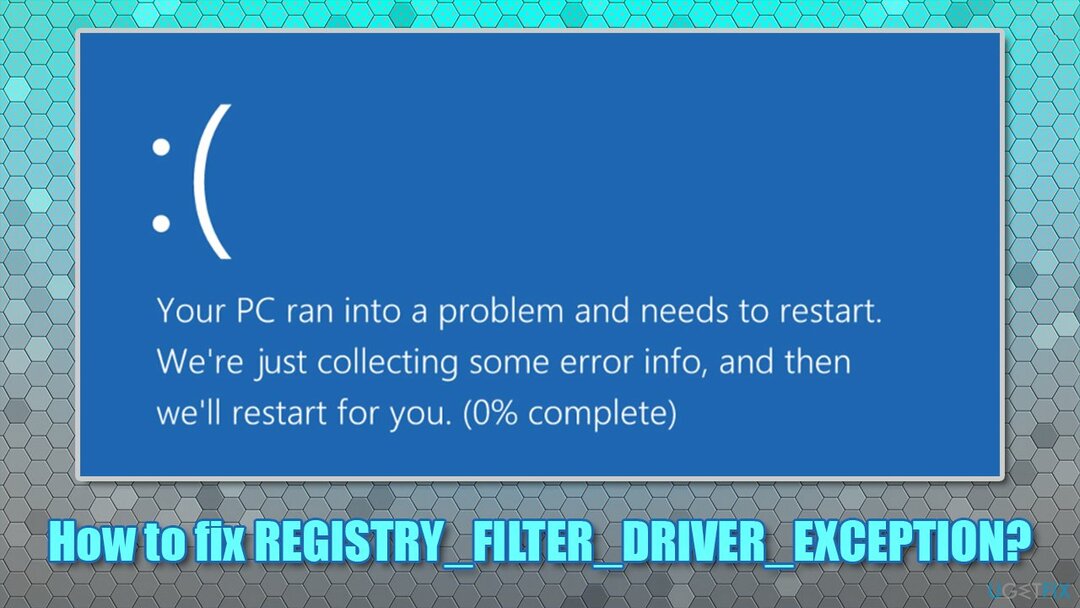
Rette 1. Kør et automatisk Windows-reparationsværktøj
For at reparere beskadiget system skal du købe den licenserede version af Reimage Reimage.
Blue Screen-fejl er relativt almindelige og muligvis et af de mest foragtede fænomener blandt Windows-brugere. Mens med Windows 10, det samlede antal BSOD'er, som brugere støder på, er reduceret (sammenlignet med forældede OS-versioner som Windows Vista eller Windows Me), er det stadig et af de største problemer.
BSOD'er kan opstå på grund af forskellige årsager, herunder systemfilkorruption, programinkompatibilitet, driverkonflikter eller endda malware[3] infektioner. Derfor, hvis du støder på blå skærme eller andre fejl regelmæssigt eller blot ønsker en hurtig løsning på dine Windows-relaterede problemer, anbefaler vi stærkt, at du prøver at bruge ReimageMac vaskemaskine X9.
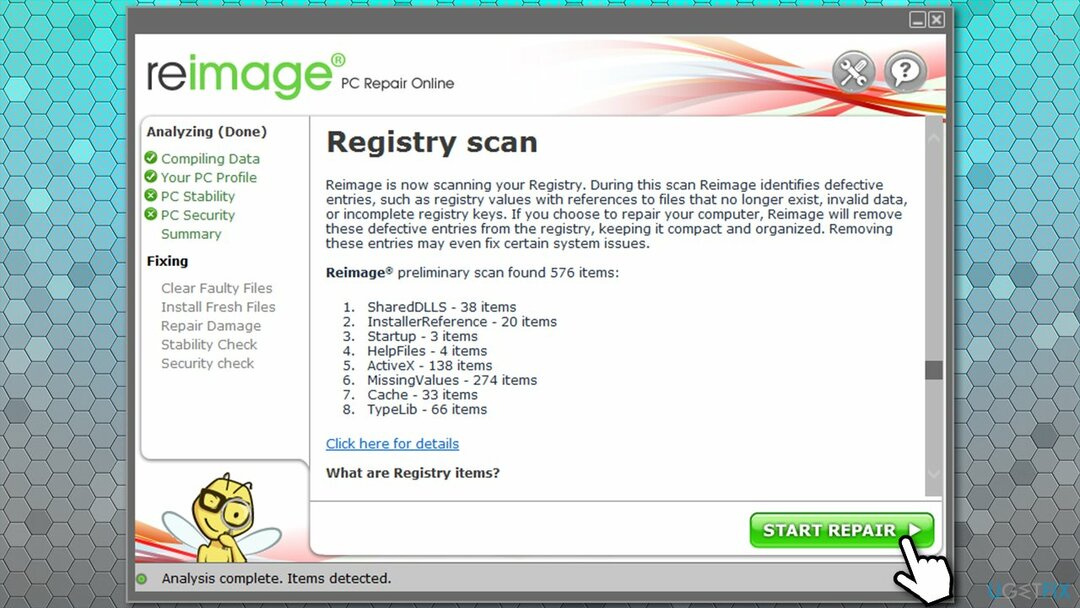
Denne automatiserede løsning er fremragende til brugere, der ikke er så fortrolige med Windows-maskinernes særlige kendetegn og blot ønsker, at problemer skal løses hurtigt. Softwaren kan finde og erstatte beskadigede eller malware-ramte systemfiler med helt nye uden at skulle geninstallere Windows.
Rette 2. Opdater Windows til den nyeste version
For at reparere beskadiget system skal du købe den licenserede version af Reimage Reimage.
Hvis du har forsømt Windows-opdateringer, bør du ikke forsinke mere og opdatere dit OS med det samme. Windows-opdateringer kan rette softwarefejl og rette softwaresårbarheder, hvilket forhindrer malwareangreb i fremtiden.
- Indtaste Windows opdatering i Windows søg og tryk på Gå ind
- Klik i det nye vindue Søg efter opdateringer
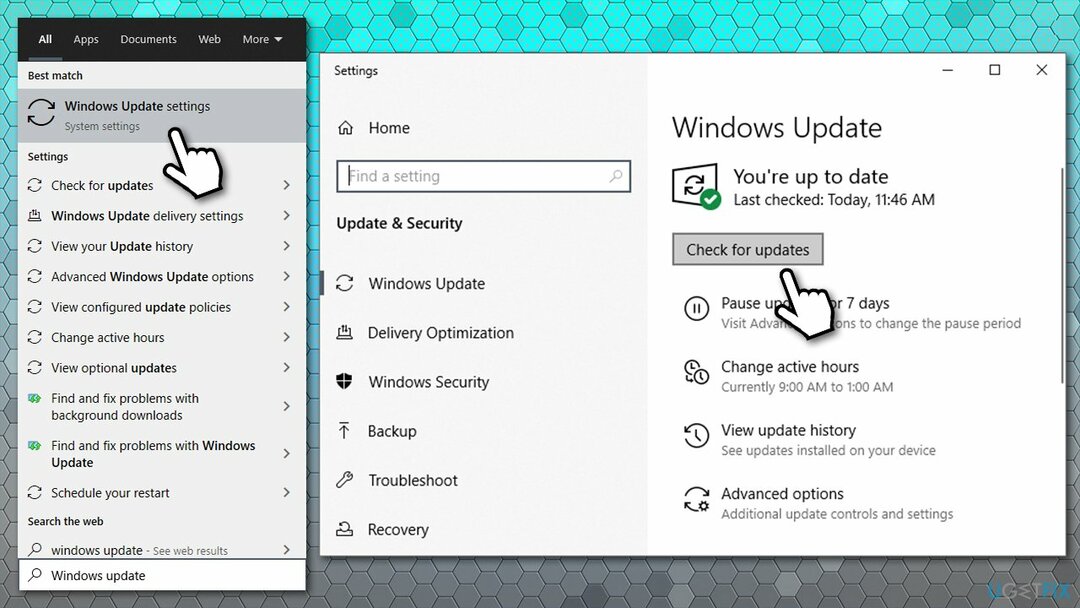
- Vent til Windows downloader og installerer opdateringer
- Genstart din pc.
Rette 3. Kør SFC-scanning
For at reparere beskadiget system skal du købe den licenserede version af Reimage Reimage.
SFC, eller på anden måde kendt som System File Checker, er et værktøj, der kan kontrollere Windows for systemfilkorruption. Sådan bruger du det:
- Indtaste cmd i Windows-søgning
- Højreklik på Kommandoprompt resultat og vælg Kør som administrator
- Indsæt følgende kommando i det nye vindue og tryk på Gå ind efter:
sfc /scannow
- Vent, indtil scanningen er fuldført - Windows bør rapportere resultaterne
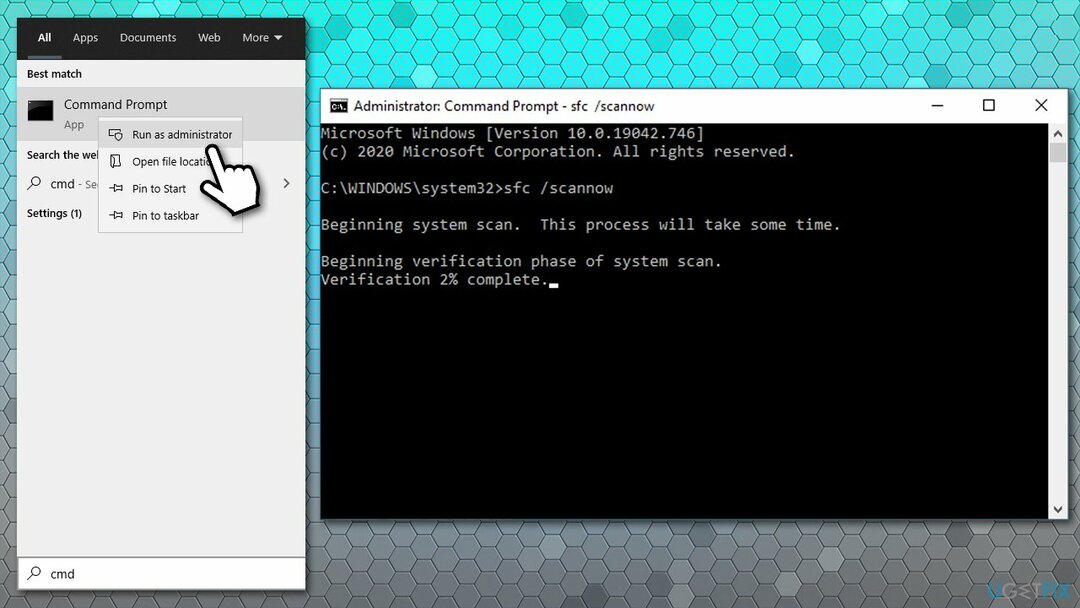
- Genstart og se om problemet fortsætter.
Hvis System File Checker returnerer en fejl og siger, at det ikke var i stand til at reparere beskadigede filer, skal du fortsætte med den næste løsning.
Rette 4. Brug DISM-værktøjet til at tjekke for Windows-billedfilkorruption
For at reparere beskadiget system skal du købe den licenserede version af Reimage Reimage.
DISM (Deployment Image Servicing and Management) er et robust værktøj, der kan reparere forskellige Windows-billedfiler relateret til Windows Recovery Environment, Windows PE osv. Dette er især nyttigt, når SFC-scanningen ikke er i stand til at rette de beskadigede systemfiler.
- Åben Kommandoprompt som administrator igen
- Kopier og indsæt hver af følgende kommandoer ved at trykke på Gå ind efter hver af dem:
Dism /Online /Cleanup-Image /CheckHealth
Dism /Online /Cleanup-Image /ScanHealth
Dism /Online /Cleanup-Image /RestoreHealth
Ret 5. Tjek din disk for fejl
For at reparere beskadiget system skal du købe den licenserede version af Reimage Reimage.
Her er en anden kontrol, der kan udføres via kommandoprompt:
- Åben Kommandoprompt med administratorrettigheder
- Indtast følgende kommando og tryk Gå ind:
chkdsk /x /f /r
- Hvis der dukker en fejl op, skal du indtaste Y og tryk Gå ind
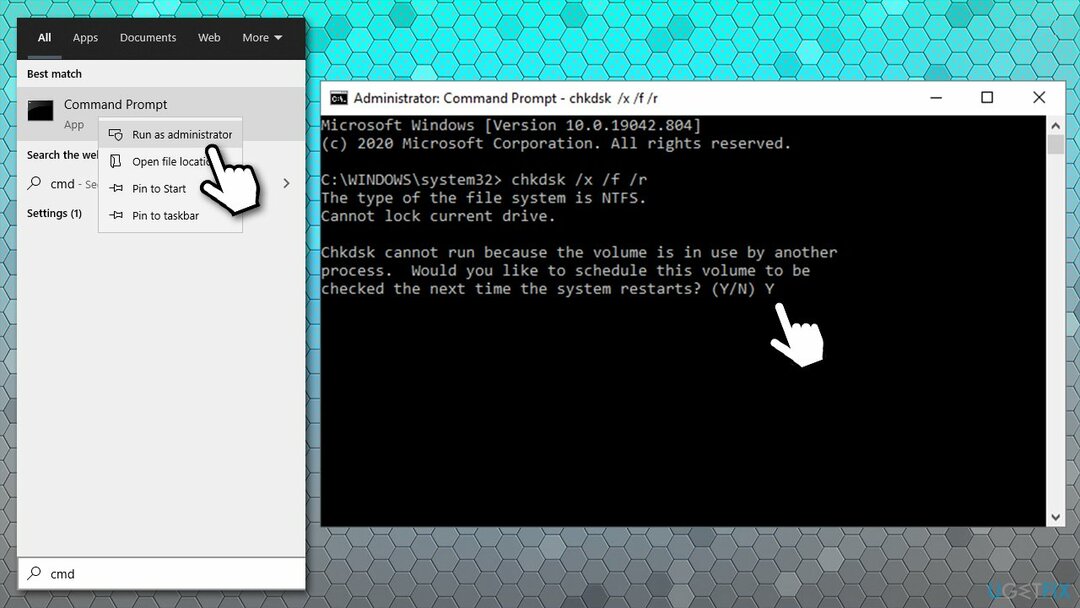
- Genstart din pc og diskkontrollen starter automatisk.
Ret 6. Geninstaller drivere
For at reparere beskadiget system skal du købe den licenserede version af Reimage Reimage.
Driverproblemer er en af de mest almindelige årsager til Blue Screen of Death-fejl. Derfor, hvis du oplever dette problem, ikke første gang, anbefaler vi, at du prøver at bruge en automatisk løsning - DriverFix. Det kan sikkerhedskopiere dine driveropsætninger og opdatere de relevante drivere automatisk på få minutter for dig.
Hvis du vil geninstallere drivere manuelt, skal du fortsætte med følgende trin:
- Højreklik på Start og pluk Enhedshåndtering
- Udvid i det nye vindue Skærmadaptere afsnit
- Højreklik på dit grafikkort og vælg Afinstaller enhed
- Når en advarsel vises, skal du sætte kryds Slet driversoftwaren til denne enhed og tryk Afinstaller
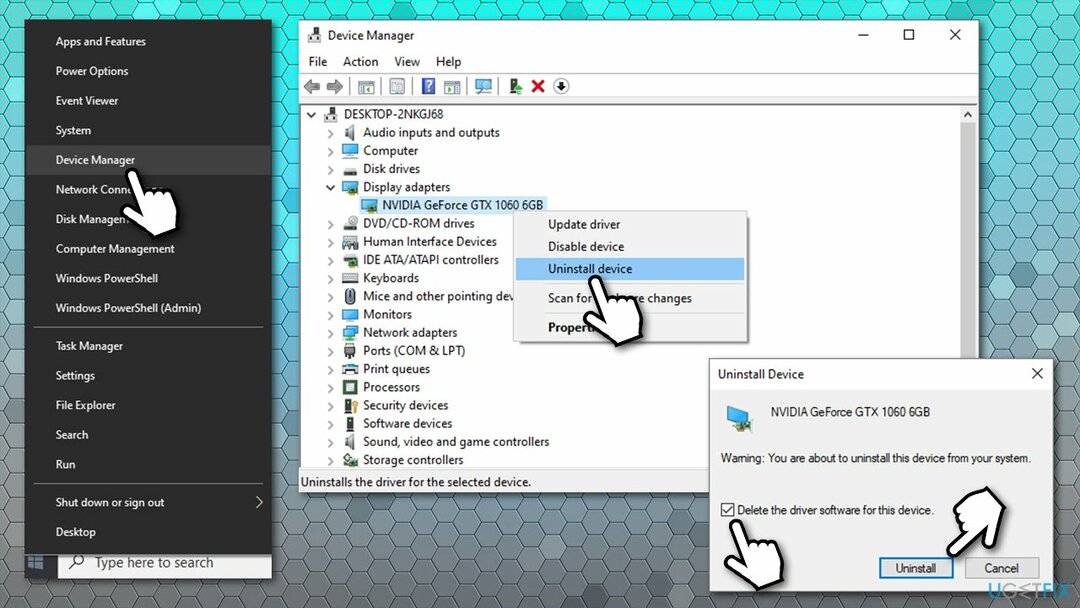
- Genstart din pc.
Nu skal du gå til din enheds producents websted og downloade de relevante drivere. Bemærk, at du muligvis skal geninstallere netværk, chipset, og andre drivere, der kan være årsag til problemet.
Ret 7. Afinstaller de seneste tredjepartsprogrammer
For at reparere beskadiget system skal du købe den licenserede version af Reimage Reimage.
Hvis du for nylig har installeret tredjepartsprogrammer, bør du straks afinstallere dem. Kompatibilitetsproblemer er en af årsagerne til BSOD-fejl.
- Højreklik på Start og pluk Indstillinger
- Gå til Apps
- Sorter apps efter installationsdato
- Klik på den senest installerede software, der kunne være årsag til problemet, og klik Afinstaller
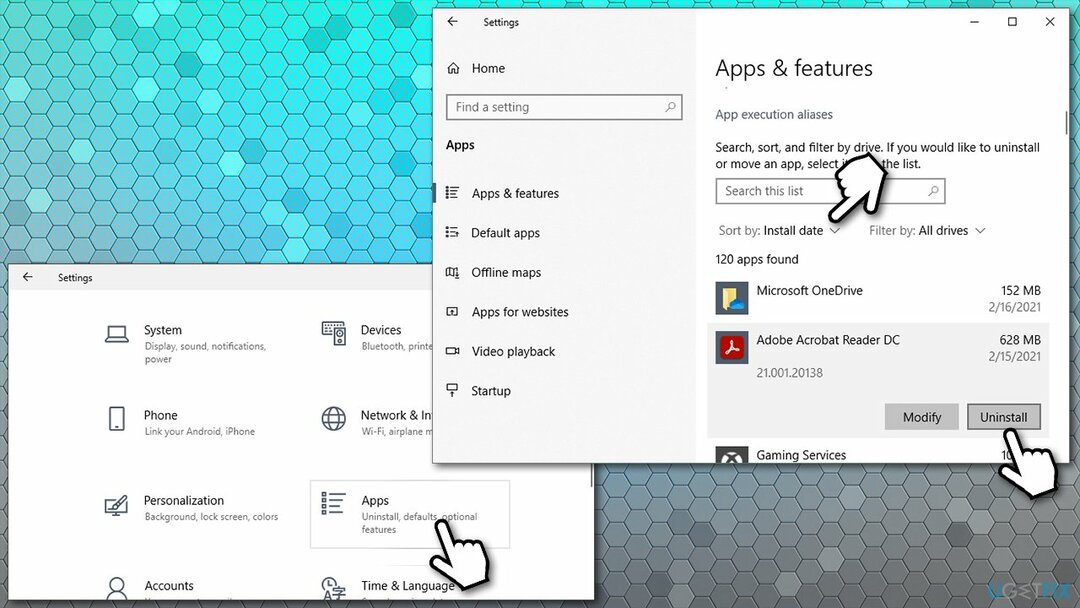
- Fortsæt med instruktionerne på skærmen for at afslutte processen.
Ret 8. Geninstaller Windows
For at reparere beskadiget system skal du købe den licenserede version af Reimage Reimage.
Hvis ingen af metoderne hjalp dig med at rette fejlen REGISTRY FILTER DRIVER EXCEPTION, skal du blot geninstallere Windows. Selvom det kan lyde skræmmende, er Windows 10 et indviklet system - du kan gøre det uden at miste dine personlige filer. Der er flere metoder til, hvordan du kan gøre dette – du kan bruge den, der passer dig bedst i vores Sådan nulstiller du Windows til fabriksindstillingerne artikel.
Reparer dine fejl automatisk
ugetfix.com-teamet forsøger at gøre sit bedste for at hjælpe brugerne med at finde de bedste løsninger til at eliminere deres fejl. Hvis du ikke ønsker at kæmpe med manuelle reparationsteknikker, skal du bruge den automatiske software. Alle anbefalede produkter er testet og godkendt af vores fagfolk. Værktøjer, som du kan bruge til at rette din fejl, er angivet nedenfor:
Tilbud
gør det nu!
Download rettelseLykke
Garanti
gør det nu!
Download rettelseLykke
Garanti
Hvis du ikke kunne rette din fejl ved hjælp af Reimage, skal du kontakte vores supportteam for at få hjælp. Fortæl os venligst alle detaljer, som du mener, vi bør vide om dit problem.
Denne patenterede reparationsproces bruger en database med 25 millioner komponenter, der kan erstatte enhver beskadiget eller manglende fil på brugerens computer.
For at reparere beskadiget system skal du købe den licenserede version af Reimage værktøj til fjernelse af malware.

Privat internetadgang er en VPN, der kan forhindre din internetudbyder, den regering, og tredjeparter fra at spore din online og giver dig mulighed for at forblive helt anonym. Softwaren giver dedikerede servere til torrenting og streaming, hvilket sikrer optimal ydeevne og ikke bremser dig. Du kan også omgå geo-begrænsninger og se tjenester som Netflix, BBC, Disney+ og andre populære streamingtjenester uden begrænsninger, uanset hvor du er.
Malwareangreb, især ransomware, er langt den største fare for dine billeder, videoer, arbejds- eller skolefiler. Da cyberkriminelle bruger en robust krypteringsalgoritme til at låse data, kan den ikke længere bruges, før en løsesum i bitcoin er betalt. I stedet for at betale hackere, bør du først prøve at bruge alternativ genopretning metoder, der kan hjælpe dig med at hente i det mindste en del af de tabte data. Ellers kan du også miste dine penge sammen med filerne. Et af de bedste værktøjer, der kunne gendanne i det mindste nogle af de krypterede filer - Data Recovery Pro.